Samsung Tablet Android 14 Como configurar pela primeira vez
1 voto
Aprenda a fazer as configurações iniciais do seu celular, como idioma, data e hora, Wi-Fi, entre outras.
-
Passo 1
Antes de configurar o Samsung Tablet Android 14, insira um Claro chip.
ㅤ
Obs.: caso o seu chip seja novo, para que você possa utilizá-lo, será necessário realizar o cadastro da sua linha, garantindo assim que todos os serviços e funcionalidades estejam disponíveis para uso.

-
Passo 2
Para ligar o Samsung Tablet Android 14, clique e mantenha pressionado o botão de ligar/desligar na lateral do Samsung Tablet Android 14.
ㅤ
Observação: verifique se a bateria tem carga suficiente; o mínimo recomendado é 25%.
-
Passo 3
Clique em um idioma e clique em Iniciar.
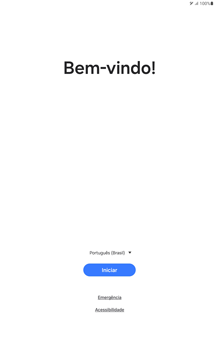
-
Passo 4
Leia os termos e as condições.
ㅤ
Marque Concordo com o Contrato de Licença de Usuário Final.
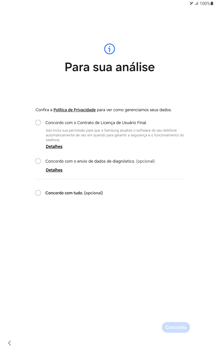
-
Passo 5
Clique em Concordo.
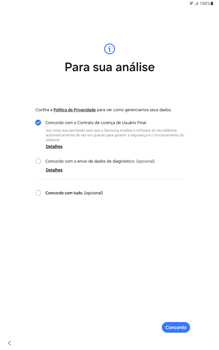
-
Passo 6
Clique em uma opção. Neste caso, Configurar manualmente.
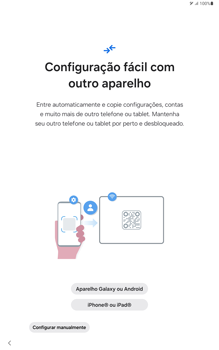
-
Passo 7
Para se conectar a uma rede Wi-Fi, clique em uma opção ou, neste caso, clique em Pular.

-
Passo 8
Clique em Pular.
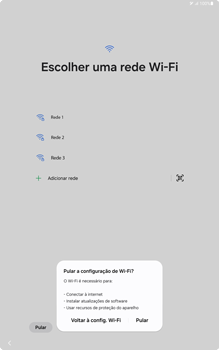
-
Passo 9
Opcional: desabilite uma ou mais opções.
ㅤ
Clique em Mais.
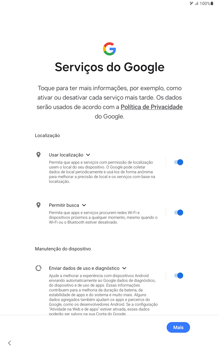
-
Passo 10
Opcional: desabilite Enviar dados de uso e diagnóstico.
ㅤ
Clique em Aceitar.
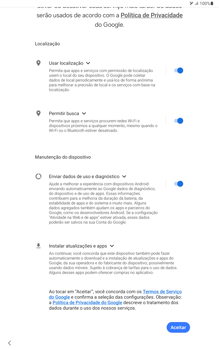
-
Passo 11
Clique em uma opção. Neste caso, Pular.
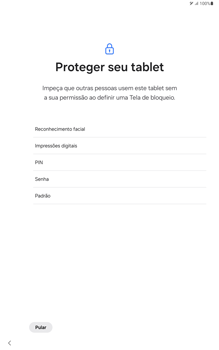
-
Passo 12
Clique em Ignorar de qualquer maneira.
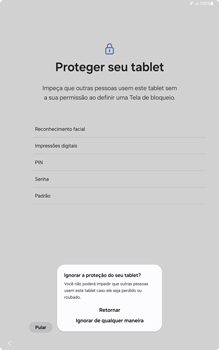
-
Passo 13
Clique em Próximo.
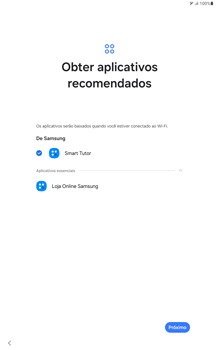
-
Passo 14
Clique em uma opção. Neste caso, Definir depois em Config.
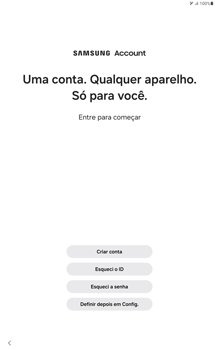
-
Passo 15
Clique em Pular.
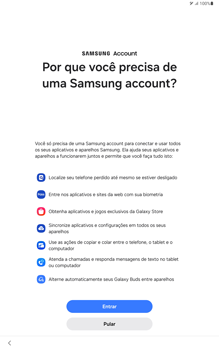
-
Passo 16
Desative uma ou mais opções.
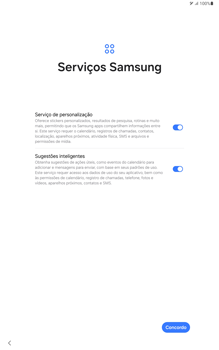
-
Passo 17
Clique em Concordo.
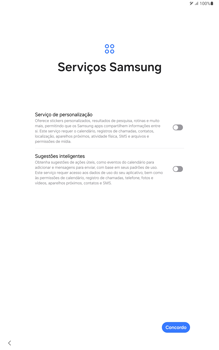
-
Passo 18
Marque uma opção e clique em Próximo.
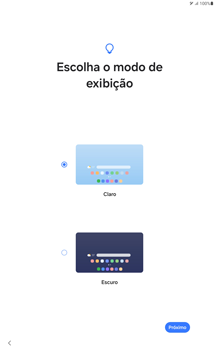
-
Passo 19
Clique em Concluir.
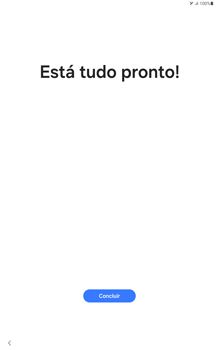
-
Passo 20
O Samsung Tablet Android 14 agora está pronto para uso.

